Гоогле документи: Како додати слику на другу слику
мисцеланеа / / August 05, 2021
Обично користимо МС Ворд или Гоогле Слидес за стварање слика и докумената. Примарни разлог је што ове апликације нуде велику флексибилност у коришћењу више слика и више функција за уређивање. С друге стране, на платформама као што је Гоогле Доц, људи често мисле да не могу да додају слику на другу слику. Они чак мисле да не могу да преклапају текст или га уређују преко слике у Гоогле документу.
Али у овом водичу ћу вам рећи неколико подешавања која ће вам помоћи да се преклапате и додајте једну слику преко друге. Ове функције су доступне у Гоогле документима. Већина људи мрежно складиште користи само за дељење или чување свог садржаја. Међутим, ако желите да измените датотеке са речима (ГДОЦ), ове методе ће вам бити од помоћи. Научићемо како да користимо Цртање у Гоогле документима и функцију умотавања текста.

Како додати слику на другу слику у Гоогле документу
Прво, погледајмо функцију Цртање.
Цртање
- Отворите документ на Гоогле Доц
- На траци менија кликните Уметни > затим кликните Цртање > Нова

- Отвориће се плоча за цртање.
- Да бисте додали почетну слику, кликните на икону слике коју видите изнад одељка за цртање.
- Ако желите да додате текст на прву слику, кликните на икону Текст помоћу Т. написано на њему.
- Овде сам учитао почетну слику и користио функцију текста да бих додао текст преко ње. Такође сам променио стил и величину фонта.

- У супротном, ако желите да нову слику преклапате са првом, поново кликните на икону слике
- Додајте другу слику прегледавањем са рачунара, а затим је прилагодите. Погледајте снимак екрана испод.
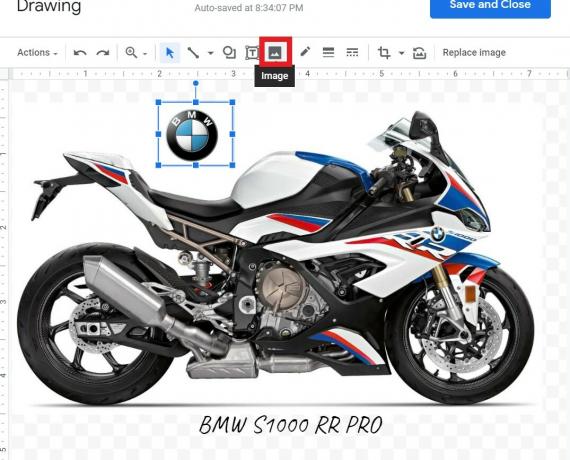
- Када завршите са уређивањем, можете да кликнете Сними и затвори.
Преклапање слика са премотавањем текста
Ево још једне методе коју је прилично лако учинити попут претходне. Овде ћемо преклапати само слике. Задржаћемо једну примарну слику на коју ћемо поставити другу слику.
- Отворите нову датотеку Гоогле докумената
- На мени бар идите у Уметни и директно уметните прву слику. Поновите корак још једном и додајте другу слику.

- Изаберите прву слику. Тада када се истакне, испод њега ће бити доступан мали панел.
- На тој плочи кликните на Икона са 3 тачке > изаберите Све опције слике

- Испод тога изаберите Преломити текст
- Сада би требало да видите маргин мену испод слике. Изаберите и подесите на 0 (нула).
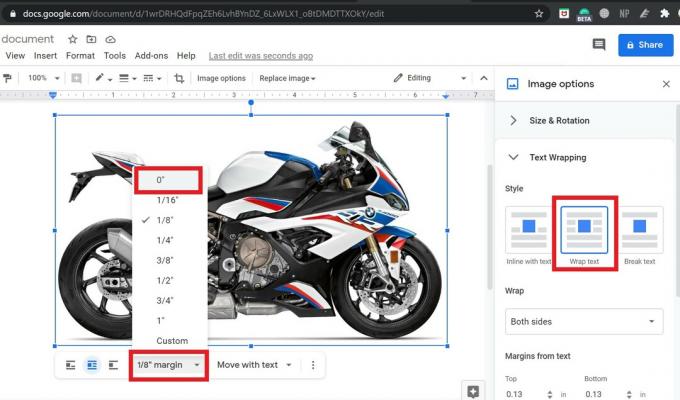
- Сада изаберите и истакните другу слику и поновите горња три корака за то.
- Сада, да бисте се преклапали и додали другу слику првој, једноставно је превуците преко прве.
То је то, момци. Ово су два најједноставнија начина за додавање слике преко друге слике или додавање било ког текста у Гоогле документе. Испробајте и у одељку за коментаре јавите ми ако имате питања.
Прочитајте даље,
- Како претворити ДОЦКС датотеку у ГДОЦ формат
- Разне методе за онемогућавање упозорења о временским неприликама на било ком Андроид уређају
Сваиам је професионални технолошки блогер са магистарским студијама у рачунарским апликацијама и такође има искуства са развојем Андроид-а. Стални је поштовалац Андроид Андроид ОС-а. Поред технолошких блогова, воли игре, путовања и свирање / подучавање гитаре.



